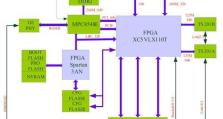以笔记本电脑开机进U盘装系统教程(简明易懂的U盘安装系统教程,让你轻松操作)
在安装系统或重新安装系统时,使用U盘安装是一种常见的选择。本文将介绍如何在笔记本电脑开机时,利用U盘来安装系统。
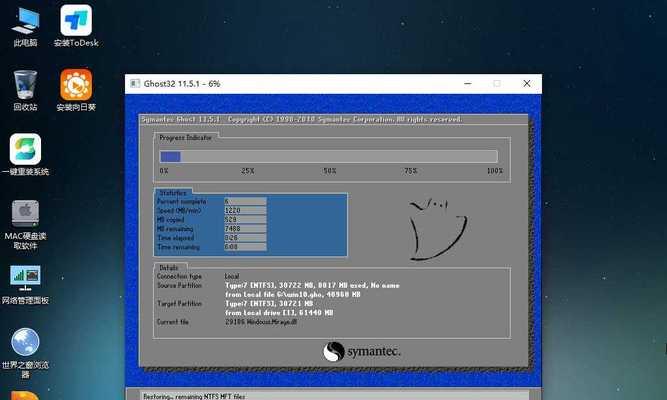
准备工作:检查U盘和电脑
1.检查U盘:确保U盘的容量足够大(通常需要8GB以上)且没有重要文件,因为安装系统会清空U盘上的所有数据。
2.检查电脑:确保笔记本电脑具备开机自启动功能。如果不确定是否具备此功能,可以在BIOS设置中查找相关选项。
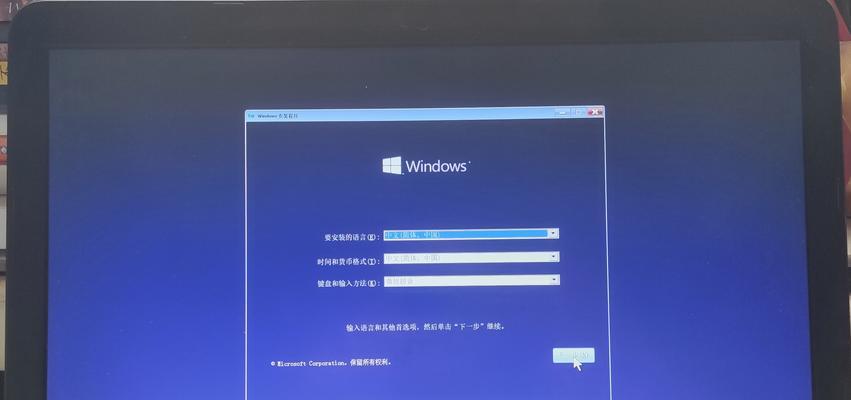
制作可启动的U盘安装器
3.下载系统镜像:从官方网站下载所需操作系统的镜像文件,确保下载来源可靠。
4.使用工具制作启动盘:使用U盘启动器制作工具(如Rufus、UltraISO等),选择对应的镜像文件和U盘,进行制作。
设置电脑启动项
5.进入BIOS设置:在电脑开机时按下相应的按键(通常是DEL或F2)进入BIOS设置界面。
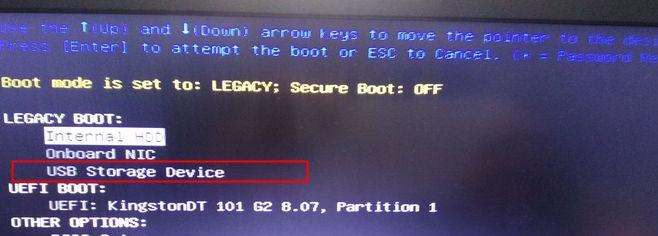
6.调整启动项顺序:在BIOS设置中找到“Boot”或“启动”选项,将U盘启动项移动到首位,确保电脑首先从U盘启动。
重启电脑并进入U盘安装界面
7.保存并退出:在BIOS设置中保存修改并退出,使电脑重启。
8.进入U盘安装界面:电脑重新启动后,会自动从U盘启动,进入U盘安装界面。
按照提示进行系统安装
9.选择语言和地区:在安装界面中,选择合适的语言和地区。
10.同意协议:阅读并同意系统安装协议。
11.选择安装方式:根据自己的需求选择新安装系统或升级现有系统。
12.分区和格式化:根据需要进行分区和格式化磁盘。
13.安装进程:等待系统自动完成安装进程,并进行必要的配置。
14.个性化设置:根据个人喜好进行个性化设置,如用户账户、网络设置等。
15.完成安装:等待系统安装完成后,重启电脑,并根据提示进行后续设置。
通过以上步骤,你可以在笔记本电脑开机时成功进入U盘安装系统。请务必注意备份重要文件,并谨慎选择操作系统镜像文件来源,以确保系统安装的安全和稳定。希望本文对你有所帮助!